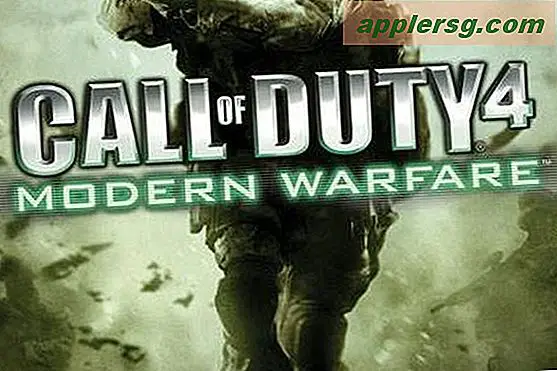कॉपी पेस्ट मैक पर काम नहीं कर रहा है? यहां एक अटक क्लिपबोर्ड को ठीक करने का तरीका बताया गया है

कॉपी और पेस्ट का उपयोग अधिकांश लोगों के मैक वर्कफ़्लो का एक नियमित हिस्सा है, इसलिए यदि अचानक कॉपी और पेस्ट सुविधा काम करना बंद कर देती है या क्लिपबोर्ड फंस जाता है, तो आप कल्पना कर सकते हैं कि यह कष्टप्रद क्यों है।
तनाव न दें, गैर-कार्यात्मक क्लिपबोर्ड के साथ अधिकतर मुद्दों और मैक पर कॉपी और पेस्ट को काफी सरल समस्या निवारण चरणों की एक श्रृंखला के साथ हल किया जा सकता है।
ये चाल मैकोज़ और मैक ओएस एक्स के सभी संस्करणों पर समान काम करती हैं, वे क्लिपबोर्ड डिमन को लक्षित करके काम करते हैं और इसे फिर से लॉन्च करने के लिए मजबूर करते हैं। यह एक अटक क्लिपबोर्ड या अन्य मुद्दों के लगभग सभी उदाहरणों को हल करता है जहां कॉपी और पेस्ट काम करना बंद कर देता है। हम आपको इसके लिए दो अलग-अलग दृष्टिकोण दिखाएंगे, एक गतिविधि मॉनिटर का उपयोग करके और दूसरा कमांड लाइन का उपयोग कर।
कॉपी और पेस्ट कैसे काम नहीं कर रहा है, मैक ओएस पर क्लिपबोर्ड फंस गया
गतिविधि मॉनिटर के माध्यम से मैक ओएस में खुद को फिर से लॉन्च करने के लिए क्लिपबोर्ड को मजबूर करने का एक तरीका:
- मैक ऐप से बाहर निकलें जहां कॉपी / पेस्ट अपेक्षित काम नहीं कर रहा है
- "गतिविधि मॉनिटर" एप्लिकेशन खोलें, यह / अनुप्रयोग / उपयोगिता / फ़ोल्डर के भीतर पाया जाता है या आप कमांड + स्पेसबार को हिट कर सकते हैं और स्पॉटलाइट के माध्यम से इसे लॉन्च करने के लिए गतिविधि मॉनिटर टाइप कर सकते हैं
- गतिविधि मॉनीटर के खोज बॉक्स में, "पबोर्ड" टाइप करें
- 'पबोर्ड' प्रक्रिया पर क्लिक करें और फिर गतिविधि मॉनीटर टूल बार में (एक्स) पर क्लिक करें, फिर "बल छोड़ें" बटन पर क्लिक करें
- बाहर निकलें गतिविधि मॉनीटर


एक मैक ऐप दोबारा खोलें जहां कॉपी और पेस्ट अपेक्षित काम नहीं कर रहा था, और कॉपी का उपयोग करके कोशिश करें और फिर से पेस्ट करें और इसे उम्मीद के अनुसार काम करना चाहिए।
यदि आदेश काम नहीं कर रहे हैं, तो अगली बार कॉपी और पेस्ट चुनने के "संपादन" मेनू दृष्टिकोण का उपयोग करने का प्रयास करें। यदि वह दृष्टिकोण काम करता है, तो यह सुझाव देता है कि क्लिपबोर्ड की बजाय कीबोर्ड के साथ कुछ चल रहा है। कभी-कभी इसका मतलब हो सकता है कि माउस कीज सक्षम है, या कुछ अन्य ऐप मानक कीबोर्ड शॉर्टकट से विवादित है।
यदि किसी भी कारण से कॉपी और पेस्ट अभी भी इस चाल के बाद काम नहीं कर रहा है, तो आगे बढ़ें और ऐप्पल मेनू और पुनरारंभ करना चुनकर मैक को पुनरारंभ करें। मैक को पुनरारंभ करना अक्सर इस तरह के मुद्दों को हल कर सकता है, जिसमें कुछ समस्याएं शामिल हैं, जहां यूनिवर्सल क्लिपबोर्ड अचानक उम्मीद के रूप में प्रतिक्रिया देना बंद कर सकता है, लेकिन जाहिर है कि यदि आप मैक को रीबूट किए बिना समस्या का समाधान कर सकते हैं तो यह अधिकांश उपयोगकर्ताओं के लिए बेहतर है।
टर्मिनल के माध्यम से अटक मैक क्लिपबोर्ड फिक्स
यदि आप समस्या का समाधान करने के लिए टर्मिनल का उपयोग करना पसंद करते हैं, तो निम्न कार्य करें:
- टर्मिनल एप्लिकेशन खोलें, / अनुप्रयोग / उपयोगिता /
- निम्न आदेश को ठीक टाइप करें:
- वापसी हिट करें
killall pboard
यह पॉबोर्ड प्रक्रिया को समाप्त और फिर से लॉन्च करेगा, जो मैक ओएस के लिए क्लिपबोर्ड डिमन है। यदि आप कमांड लाइन से समझदार हैं तो आप तुरंत जांच सकते हैं कि क्लिपबोर्ड पीबीसीपी और पीबीपीस्ट के साथ अपेक्षित काम कर रहा है, मैक पर क्लिपबोर्ड के साथ काम करने वाले कमांड लाइन टूल्स।
दोबारा यदि यह दृष्टिकोण काम नहीं करता है, तो बस मैक को रीबूट करें।
यदि आप मैक ओएस और मैक ओएस एक्स में कॉपी और पेस्ट समस्याओं को हल करने के लिए एक और दृष्टिकोण के बारे में जानते हैं, तो उन्हें नीचे दी गई टिप्पणियों में हमारे साथ साझा करें।